Hai Geektimes! Tentunya banyak yang terus menggunakan komputer MacBook Pro pada tahun 2011-2013 (mereka yang menggunakan drive optik) dan ingin mengganti perangkat mereka dengan model yang lebih baru. Tetapi jika bermasalah untuk melakukan ini karena beberapa alasan (misalnya, karena harga krisis), Anda tidak boleh menghapus "orang tua" dari akun - ada opsi alternatif yang akan membuka angin kedua untuk perangkat. Namanya Fusion Drive. Pertama, beberapa kata tentang apa itu Fusion Drive. Secara sederhana, ini adalah array RAID perangkat lunak dengan kemampuan untuk menganalisis frekuensi penggunaan data. File yang digunakan lebih sering disimpan di SSD, sedangkan informasi lainnya ada di hard drive. Saat menggunakan data dari HDD, sistem mentransfernya ke SSD, sehingga kecepatan operasi menjadi beberapa kali lebih cepat.MacBook lama memasang hard drive dengan kecepatan rotasi 5400 rpm, yang dalam kenyataan modern sama sekali tidak mengesankan. Oleh karena itu, ketika memasang Fusion Drive, yang menyiratkan keberadaan solid-state drive, tidak akan berlebihan untuk memperbarui HDD - idealnya hingga 7200 rpm.Banyak yang percaya bahwa tidak akan ada banyak arti dari SSD dengan Drive Fusion, dan lebih mudah untuk menempatkan sistem pada drive solid-state, dan menyimpan sisa informasi di HDD. Namun, solusi ini memiliki banyak kelemahan, dan apakah ada kehilangan kecepatan yang signifikan dengan FD? Kami akan mencoba menjawab pertanyaan ini.Pertama, Anda perlu memutuskan pilihan SSD. Karena ini adalah posting blog OCZ ... well, Anda mendapatkan idenya :) Berikut ini adalah tabel perbandingan SSD. Karena kita memerlukan antarmuka SATA 3 untuk menghubungkan drive ke MacBook Pro (model 2012), RevoDrive 350 dengan PCIe Gen. 2 x8 segera menghilang. Kombinasi controller, daya tahan dan baca / tulis maksimum bersimpati dengan Radeon R7 dan Vector 180. Omong-omong, yang terakhir lebih dapat diandalkan karena kehadiran PFM +, dan garansi lima tahun sangat mengesankan. Untuk mengkonfigurasi Fusion Drive, sangat mungkin untuk memikirkannya, tetapi lebih banyak tergantung pada kebutuhan Anda. Jika mereka terbatas untuk belajar, berselancar di Internet dan aplikasi kantor, Anda dapat memilih model yang lebih sederhana, tetapi tidak lebih rendah dari ARC 100.
Pertama, beberapa kata tentang apa itu Fusion Drive. Secara sederhana, ini adalah array RAID perangkat lunak dengan kemampuan untuk menganalisis frekuensi penggunaan data. File yang digunakan lebih sering disimpan di SSD, sedangkan informasi lainnya ada di hard drive. Saat menggunakan data dari HDD, sistem mentransfernya ke SSD, sehingga kecepatan operasi menjadi beberapa kali lebih cepat.MacBook lama memasang hard drive dengan kecepatan rotasi 5400 rpm, yang dalam kenyataan modern sama sekali tidak mengesankan. Oleh karena itu, ketika memasang Fusion Drive, yang menyiratkan keberadaan solid-state drive, tidak akan berlebihan untuk memperbarui HDD - idealnya hingga 7200 rpm.Banyak yang percaya bahwa tidak akan ada banyak arti dari SSD dengan Drive Fusion, dan lebih mudah untuk menempatkan sistem pada drive solid-state, dan menyimpan sisa informasi di HDD. Namun, solusi ini memiliki banyak kelemahan, dan apakah ada kehilangan kecepatan yang signifikan dengan FD? Kami akan mencoba menjawab pertanyaan ini.Pertama, Anda perlu memutuskan pilihan SSD. Karena ini adalah posting blog OCZ ... well, Anda mendapatkan idenya :) Berikut ini adalah tabel perbandingan SSD. Karena kita memerlukan antarmuka SATA 3 untuk menghubungkan drive ke MacBook Pro (model 2012), RevoDrive 350 dengan PCIe Gen. 2 x8 segera menghilang. Kombinasi controller, daya tahan dan baca / tulis maksimum bersimpati dengan Radeon R7 dan Vector 180. Omong-omong, yang terakhir lebih dapat diandalkan karena kehadiran PFM +, dan garansi lima tahun sangat mengesankan. Untuk mengkonfigurasi Fusion Drive, sangat mungkin untuk memikirkannya, tetapi lebih banyak tergantung pada kebutuhan Anda. Jika mereka terbatas untuk belajar, berselancar di Internet dan aplikasi kantor, Anda dapat memilih model yang lebih sederhana, tetapi tidak lebih rendah dari ARC 100.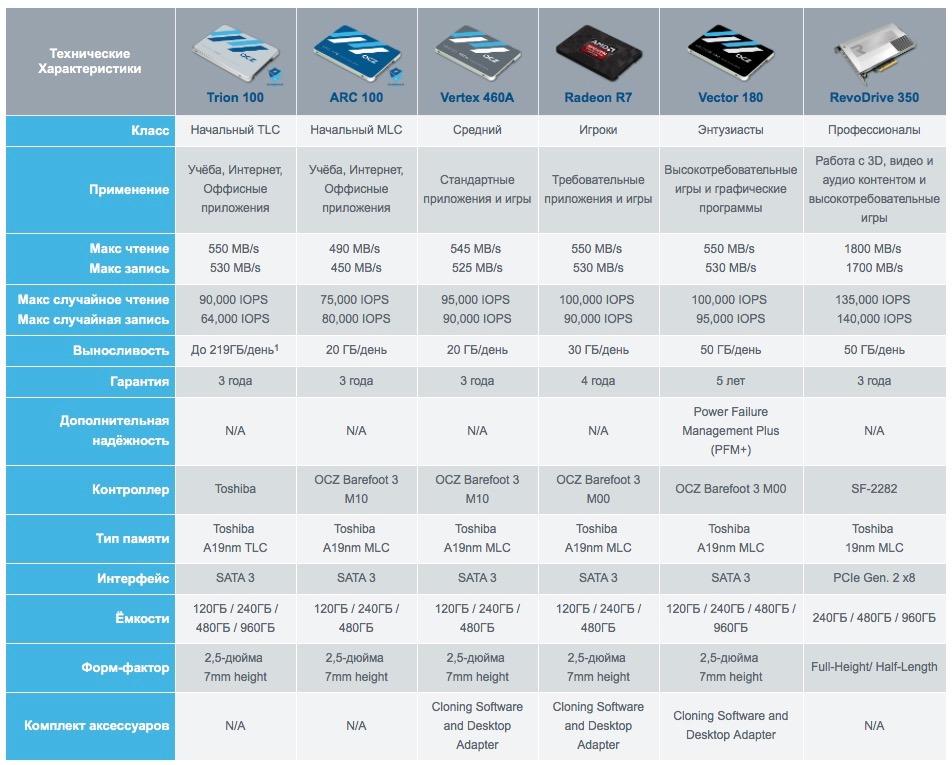 Adapun kapasitas, lebih baik untuk mengambil setidaknya 240 GB. Meskipun sejumlah besar data akan disimpan di hard drive Anda, Anda mungkin perlu untuk sementara meninggalkan file yang luas di SSD.Katakanlah kita telah memutuskan pilihan SSD. Luangkan waktu Anda untuk merobek sampul MacBook dan menginstalnya - Anda harus terlebih dahulu menyiapkan komputer Anda untuk peningkatan yang serius. Sebelum Anda menginstal solid state drive dan mengkonfigurasi Fusion Drive, Anda perlu membuat drive yang dapat di-boot dengan sistem operasi (ini bisa berupa OS X Yosemite dan OS X El Capitan, tetapi tidak lebih lama dari versi 10.8.3). Efek maksimum menginstal Fusion Drive akan tercapai jika sistem diinstal "dari awal" pada bundel SSD + HDD yang sudah jadi.Untuk membuat flash drive USB yang dapat di-boot, Anda membutuhkan drive dengan ruang kosong minimal 8 GB dan "Terminal". Pertama, unduh distribusi sistem operasi dan ganti namanya untuk kemudahan masuk - katakanlah, Elcapitan.Flash drive itu sendiri juga lebih baik diganti namanya (katakanlah, dalam DISK), setelah itu Anda dapat dengan aman membuka "Terminal" dan masukkan perintah berikut:
Adapun kapasitas, lebih baik untuk mengambil setidaknya 240 GB. Meskipun sejumlah besar data akan disimpan di hard drive Anda, Anda mungkin perlu untuk sementara meninggalkan file yang luas di SSD.Katakanlah kita telah memutuskan pilihan SSD. Luangkan waktu Anda untuk merobek sampul MacBook dan menginstalnya - Anda harus terlebih dahulu menyiapkan komputer Anda untuk peningkatan yang serius. Sebelum Anda menginstal solid state drive dan mengkonfigurasi Fusion Drive, Anda perlu membuat drive yang dapat di-boot dengan sistem operasi (ini bisa berupa OS X Yosemite dan OS X El Capitan, tetapi tidak lebih lama dari versi 10.8.3). Efek maksimum menginstal Fusion Drive akan tercapai jika sistem diinstal "dari awal" pada bundel SSD + HDD yang sudah jadi.Untuk membuat flash drive USB yang dapat di-boot, Anda membutuhkan drive dengan ruang kosong minimal 8 GB dan "Terminal". Pertama, unduh distribusi sistem operasi dan ganti namanya untuk kemudahan masuk - katakanlah, Elcapitan.Flash drive itu sendiri juga lebih baik diganti namanya (katakanlah, dalam DISK), setelah itu Anda dapat dengan aman membuka "Terminal" dan masukkan perintah berikut:
sudo /Applications/Elcapitan.app/Contents/Resources/createinstallmedia --volume /Volumes/DISK --applicationpath /Applications/Elcapitan.app --nointeraction
Di mana DISK- masing-masing, nama drive kami, dan Elcapitan.app- distribusi OS.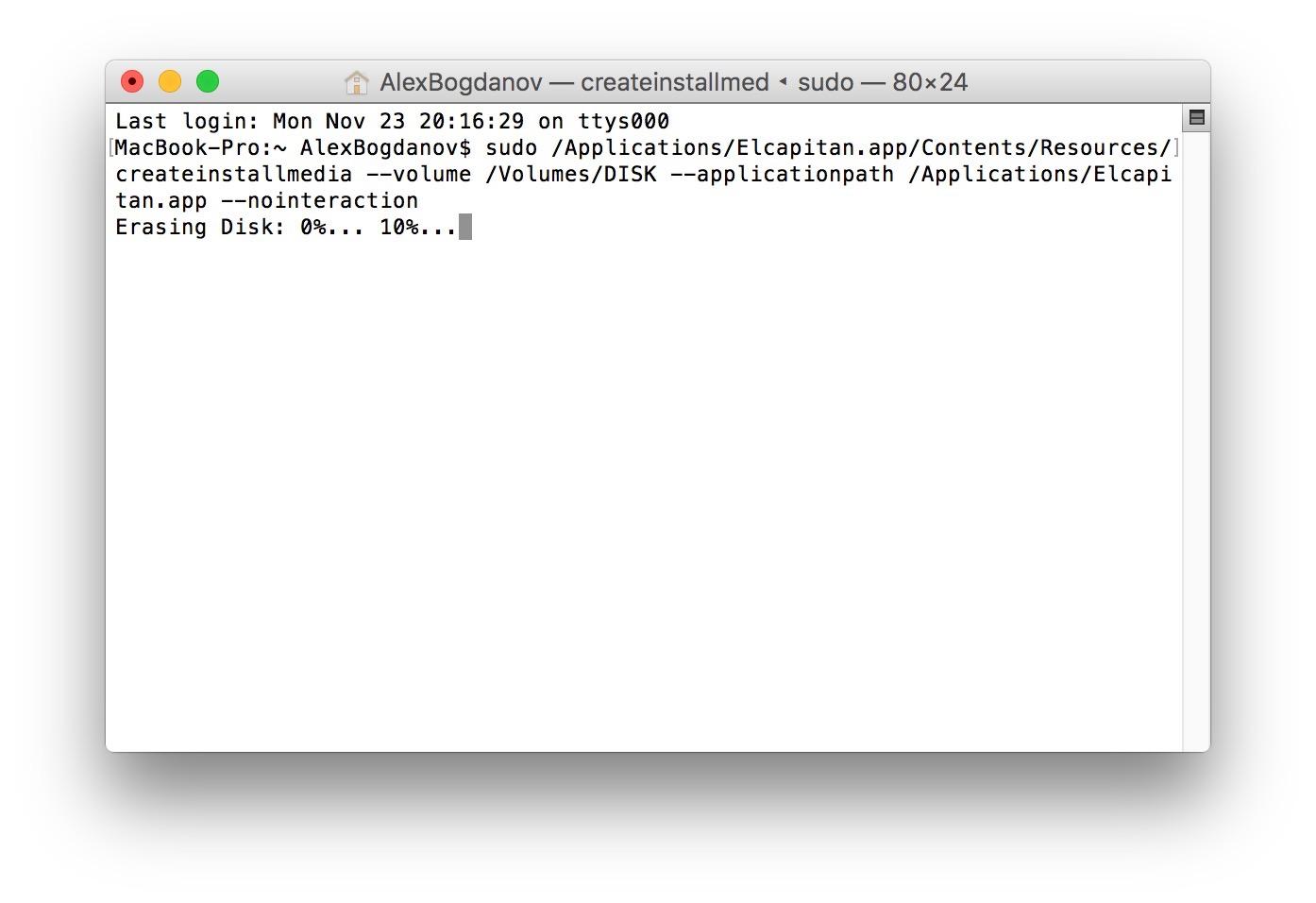 Proses menghapus data pada drive akan dimulai, Anda mungkin perlu memasukkan kata sandi administrator. Menyalin file instalasi mungkin memerlukan waktu, setelah itu Selesai akan menunjukkan bahwa USB flash drive yang dapat di-boot dengan sistem operasi telah dibuat.
Proses menghapus data pada drive akan dimulai, Anda mungkin perlu memasukkan kata sandi administrator. Menyalin file instalasi mungkin memerlukan waktu, setelah itu Selesai akan menunjukkan bahwa USB flash drive yang dapat di-boot dengan sistem operasi telah dibuat.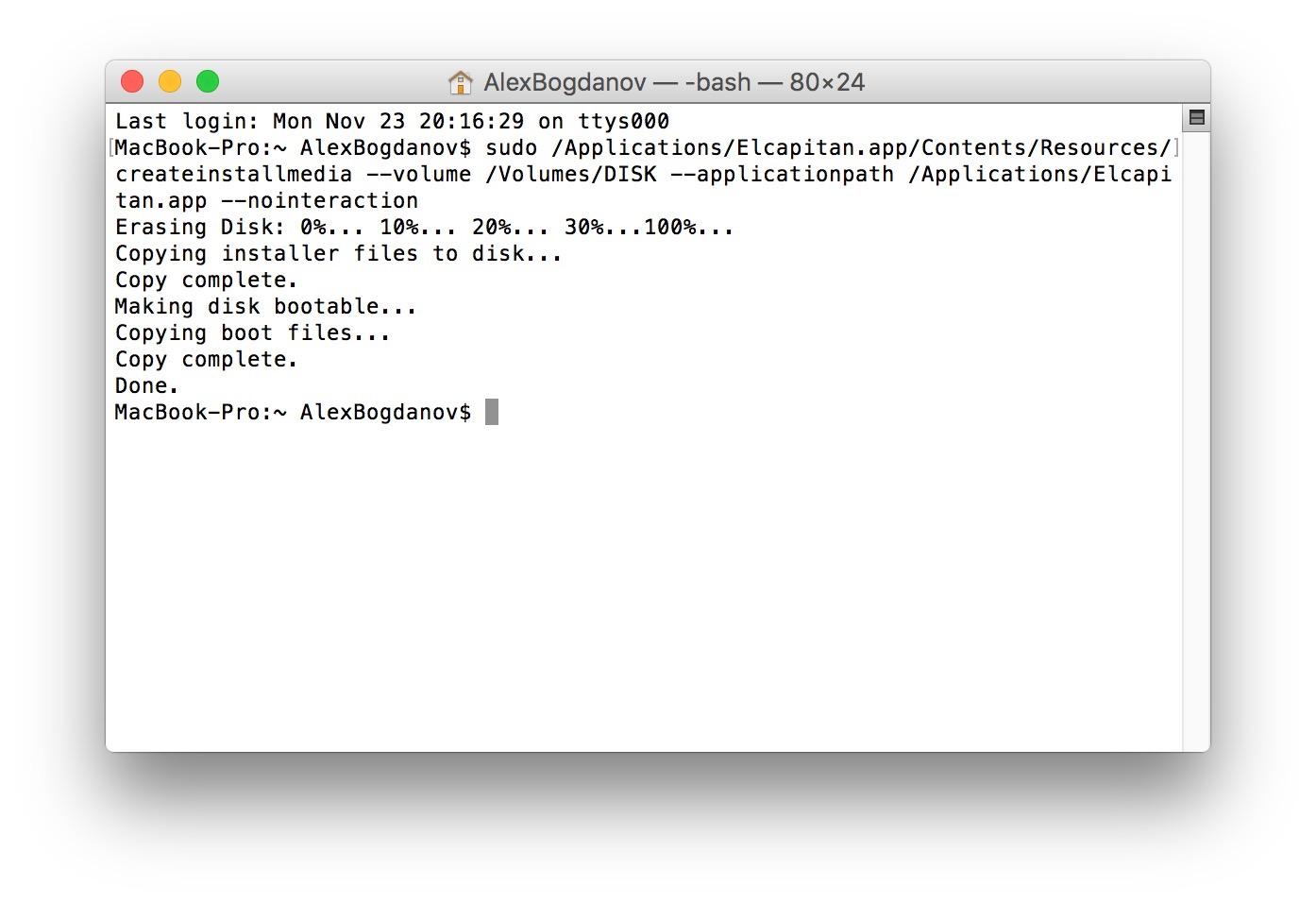 Sementara itu, sudah waktunya ... ya, untuk cadangan. Karena kita akan melakukan instalasi "bersih", lebih baik menyimpan semua file penting ke drive eksternal. Anda dapat, tentu saja, mengunggah semuanya ke "cloud" jika Anda memiliki terabyte tambahan di sekitar sana. Pencadangan tidak boleh diabaikan: jika tidak, Anda berisiko kehilangan semua data Anda.Setelah boot drive dibuat, serta cadangan, Anda dapat melanjutkan untuk menginstal SSD. Ini diproduksi menggunakan Optibay dengan memindahkan hard drive ke tempat drive optik (mengakui kapan terakhir kali Anda menggunakannya?), Dan solid-state drive bukan HDD.
Sementara itu, sudah waktunya ... ya, untuk cadangan. Karena kita akan melakukan instalasi "bersih", lebih baik menyimpan semua file penting ke drive eksternal. Anda dapat, tentu saja, mengunggah semuanya ke "cloud" jika Anda memiliki terabyte tambahan di sekitar sana. Pencadangan tidak boleh diabaikan: jika tidak, Anda berisiko kehilangan semua data Anda.Setelah boot drive dibuat, serta cadangan, Anda dapat melanjutkan untuk menginstal SSD. Ini diproduksi menggunakan Optibay dengan memindahkan hard drive ke tempat drive optik (mengakui kapan terakhir kali Anda menggunakannya?), Dan solid-state drive bukan HDD. OptibayDi MacBook Pro 2012, mereka terletak bersebelahan. Model dengan layar Retina, sayangnya terbang cepat - Anda tidak dapat menemukan begitu banyak ruang kosong di sana.
OptibayDi MacBook Pro 2012, mereka terletak bersebelahan. Model dengan layar Retina, sayangnya terbang cepat - Anda tidak dapat menemukan begitu banyak ruang kosong di sana. Sebelum melakukan manipulasi dengan perangkat keras, Anda harus melepaskan baterai dari board sistem.
Sebelum melakukan manipulasi dengan perangkat keras, Anda harus melepaskan baterai dari board sistem. Mengganti HDD dengan SSD tidak terlalu sulit - cukup buka sekrup di rel samping, lepaskan hard drive dan pasang solid-state drive di tempatnya, dan kemudian perbaiki dengan sekrup yang sama. Untuk melepaskan drive optik, Anda harus menonaktifkan lima loop dengan hati-hati. Ini adalah loop dari hard drive, Wi-Fi, kamera, drive optik, dan speaker. Sekali lagi - kami memutuskan segala sesuatu dan menghubungkannya dengan sangat hati-hati - loop ini benar-benar tidak suka tikungan, tarikan dan kekasaran lainnya, dan penggantiannya cukup mahal.
Mengganti HDD dengan SSD tidak terlalu sulit - cukup buka sekrup di rel samping, lepaskan hard drive dan pasang solid-state drive di tempatnya, dan kemudian perbaiki dengan sekrup yang sama. Untuk melepaskan drive optik, Anda harus menonaktifkan lima loop dengan hati-hati. Ini adalah loop dari hard drive, Wi-Fi, kamera, drive optik, dan speaker. Sekali lagi - kami memutuskan segala sesuatu dan menghubungkannya dengan sangat hati-hati - loop ini benar-benar tidak suka tikungan, tarikan dan kekasaran lainnya, dan penggantiannya cukup mahal. Hanya dengan demikian sekrup yang menahan drive optik dapat dilonggarkan dan dilepas.Kemudian kami menempatkan HDD kami (atau yang baru jika Anda mengikuti saran kami) di Optibay, "meminjam" loop khusus dari drive optik, dan memasangnya di tempat drive.
Hanya dengan demikian sekrup yang menahan drive optik dapat dilonggarkan dan dilepas.Kemudian kami menempatkan HDD kami (atau yang baru jika Anda mengikuti saran kami) di Optibay, "meminjam" loop khusus dari drive optik, dan memasangnya di tempat drive. Tentu saja, ini adalah manual yang disederhanakan, tetapi memungkinkan Anda untuk memahami bahwa tidak ada yang rumit dan menakutkan dalam menginstal bundel SSD + HDD. Tetapi sebelum menyiapkan Fusion Drive dengan bantuan mereka, mari kita periksa karakteristik kecepatan apa yang dimiliki SSD baru kami untuk membandingkan angka ini dengan hasil dari Fusion Drive.Kita akan menggunakan utilitas BlackMagic DiskSpeedTest:
Tentu saja, ini adalah manual yang disederhanakan, tetapi memungkinkan Anda untuk memahami bahwa tidak ada yang rumit dan menakutkan dalam menginstal bundel SSD + HDD. Tetapi sebelum menyiapkan Fusion Drive dengan bantuan mereka, mari kita periksa karakteristik kecepatan apa yang dimiliki SSD baru kami untuk membandingkan angka ini dengan hasil dari Fusion Drive.Kita akan menggunakan utilitas BlackMagic DiskSpeedTest: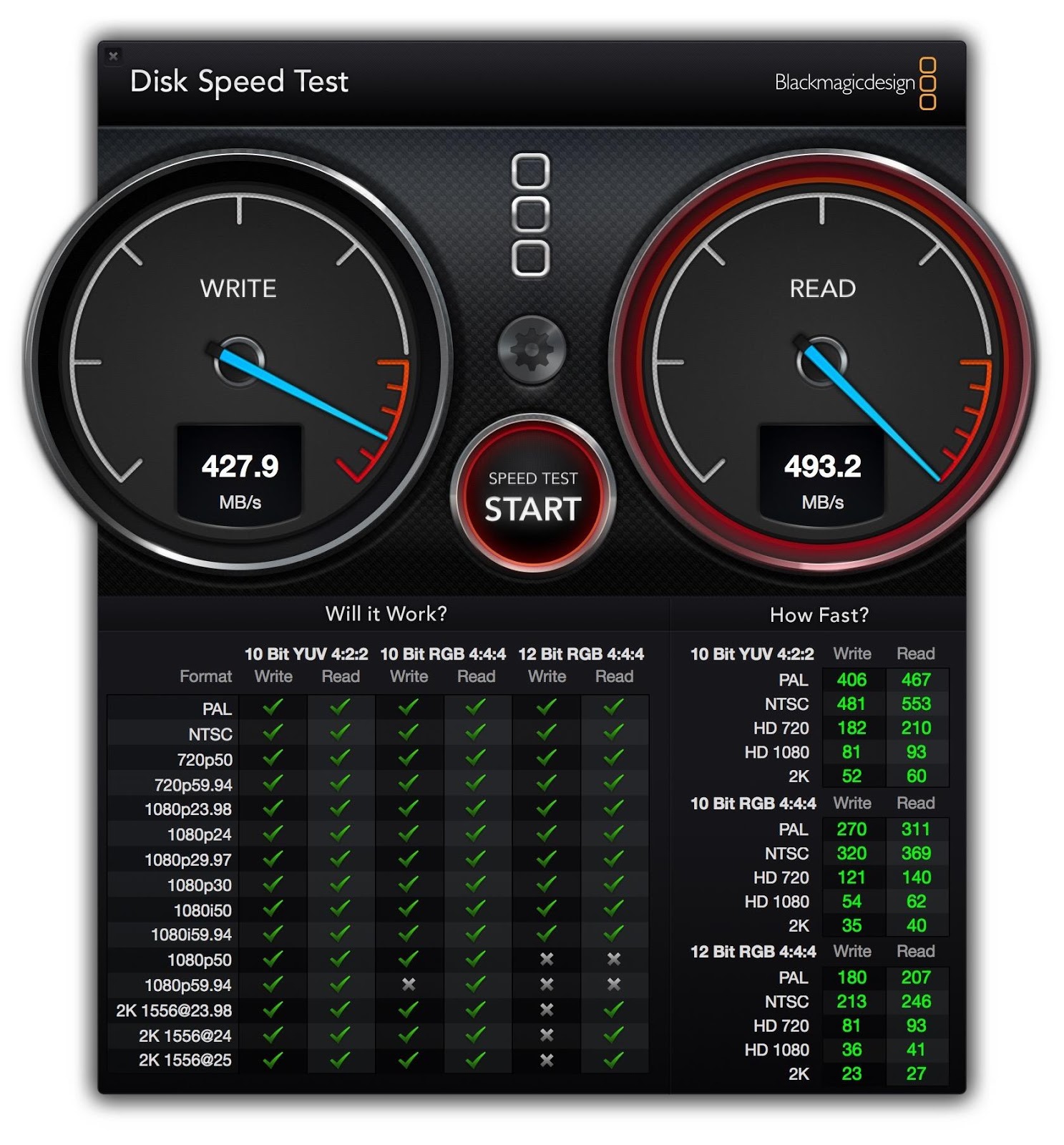 427 MB / s untuk menulis, 493 MB / s untuk membaca - hasil yang cukup bagus, yang sedekat mungkin dengan yang dinyatakan. Baiklah, mari kita lihat apa yang akan menyenangkan SSD setelah mengatur FD.Kami melanjutkan langsung ke pengaturan Fusion Drive. Untuk melakukan ini, masukkan flash drive USB yang dapat di-boot dan nyalakan laptop dengan tombol Option ditekan. Kami memilih drive yang terhubung sebagai bootable, dan kemudian buka terminal.Pertama, Anda perlu melihat daftar disk yang diinstal menggunakan perintah di bawah ini - sangat penting untuk tidak membuat kesalahan di sini.
427 MB / s untuk menulis, 493 MB / s untuk membaca - hasil yang cukup bagus, yang sedekat mungkin dengan yang dinyatakan. Baiklah, mari kita lihat apa yang akan menyenangkan SSD setelah mengatur FD.Kami melanjutkan langsung ke pengaturan Fusion Drive. Untuk melakukan ini, masukkan flash drive USB yang dapat di-boot dan nyalakan laptop dengan tombol Option ditekan. Kami memilih drive yang terhubung sebagai bootable, dan kemudian buka terminal.Pertama, Anda perlu melihat daftar disk yang diinstal menggunakan perintah di bawah ini - sangat penting untuk tidak membuat kesalahan di sini.diskutil list
Sebagai contoh, SSD mungkin disk0 dan HDD mungkin disk2. Di sini semuanya tergantung pada konfigurasi drive yang spesifik.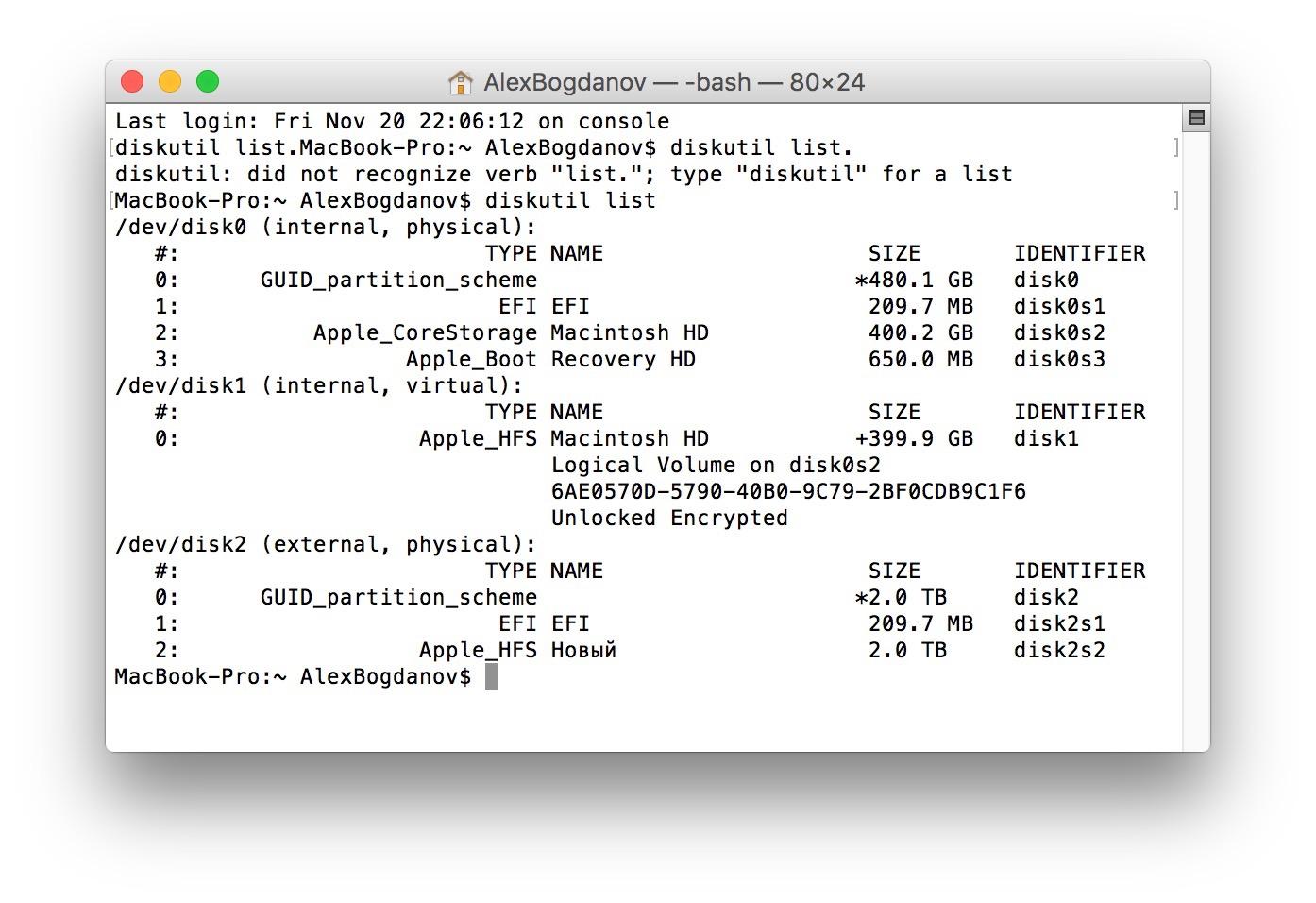 Selanjutnya, pembuatan FD terjadi menggunakan utilitas diskutil, yang menggunakan parameter CoreStorage. Sekelompok puncak dibuat ketika perintah ini dimasukkan:
Selanjutnya, pembuatan FD terjadi menggunakan utilitas diskutil, yang menggunakan parameter CoreStorage. Sekelompok puncak dibuat ketika perintah ini dimasukkan:diskutil cs create Fusion disk0 disk1
Penting untuk tidak mencampur cakram di tempat. Dalam kasus kami Fusion, nama grup baru. Setelah pembuatannya, utilitas akan memberikan nama grup volume terpadu - Grup Volume Logis, dalam format ini:34WD6RDE-6564-F2R0-B7F4-FT35EERB
Selanjutnya, kami memformat grup volume dalam format HFS +: di sini kami membutuhkan nama grup gabungan:diskutil cs createVolume 34WD6RDE-6564-F2R0-B7F4-FT35EERB jhfs+ Fusion 100%
Setelah operasi selesai, Anda dapat melanjutkan dengan instalasi sistem. Di masa depan, file yang diperlukan dapat ditransfer dari Time Machine, drive eksternal lain atau "cloud" - tergantung pada metode cadangan yang Anda pilih.Saatnya kembali ke pertanyaan utama - apakah akan ada kehilangan kecepatan setelah menginstal Fusion Drive? Kami melakukan pengukuran kontrol.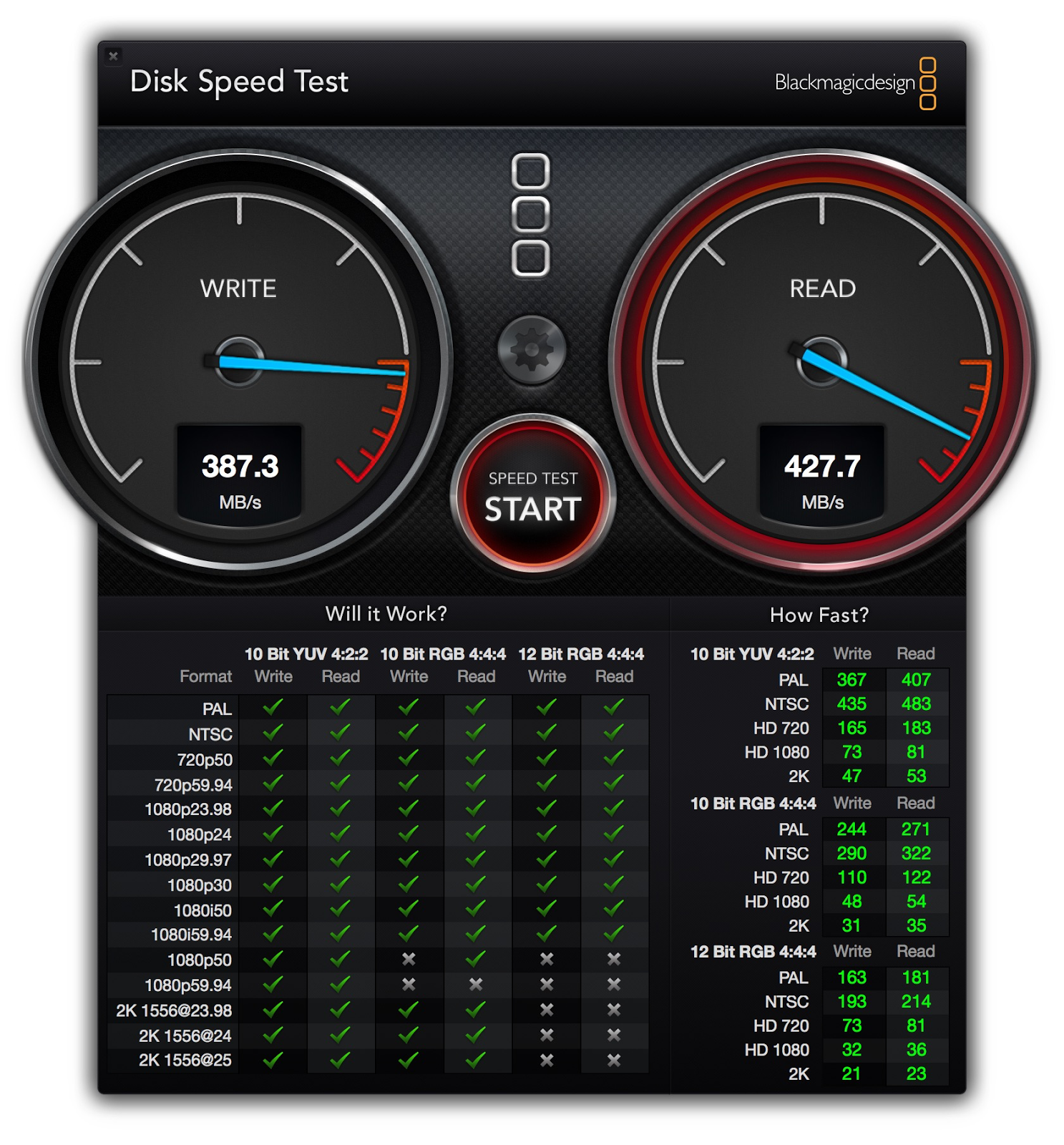 Dapat dilihat bahwa meskipun ada kerugian, mereka kecil - mereka diimbangi dengan kenyamanan menggunakan Fusion Drive. Alih-alihmemasang SSD terpisah di MacBook Pro dan menghubungkan HDD eksternal, kami mendapatkan solusi yang lengkap.Jika pada versi OS X sebelumnya ada kemungkinan kehilangan beberapa data dan operasi SSD yang tidak benar, maka mulai dengan Mavericks itu diminimalkan. C OS X El Capitan juga berfungsi dengan baik.Jadi, daripada menjual Mac lama Anda, lebih baik memasang Fusion Drive - Anda akan melihatnya tidak akan mengecewakan.Akhir minggu yang menyenangkan!
Dapat dilihat bahwa meskipun ada kerugian, mereka kecil - mereka diimbangi dengan kenyamanan menggunakan Fusion Drive. Alih-alihmemasang SSD terpisah di MacBook Pro dan menghubungkan HDD eksternal, kami mendapatkan solusi yang lengkap.Jika pada versi OS X sebelumnya ada kemungkinan kehilangan beberapa data dan operasi SSD yang tidak benar, maka mulai dengan Mavericks itu diminimalkan. C OS X El Capitan juga berfungsi dengan baik.Jadi, daripada menjual Mac lama Anda, lebih baik memasang Fusion Drive - Anda akan melihatnya tidak akan mengecewakan.Akhir minggu yang menyenangkan!